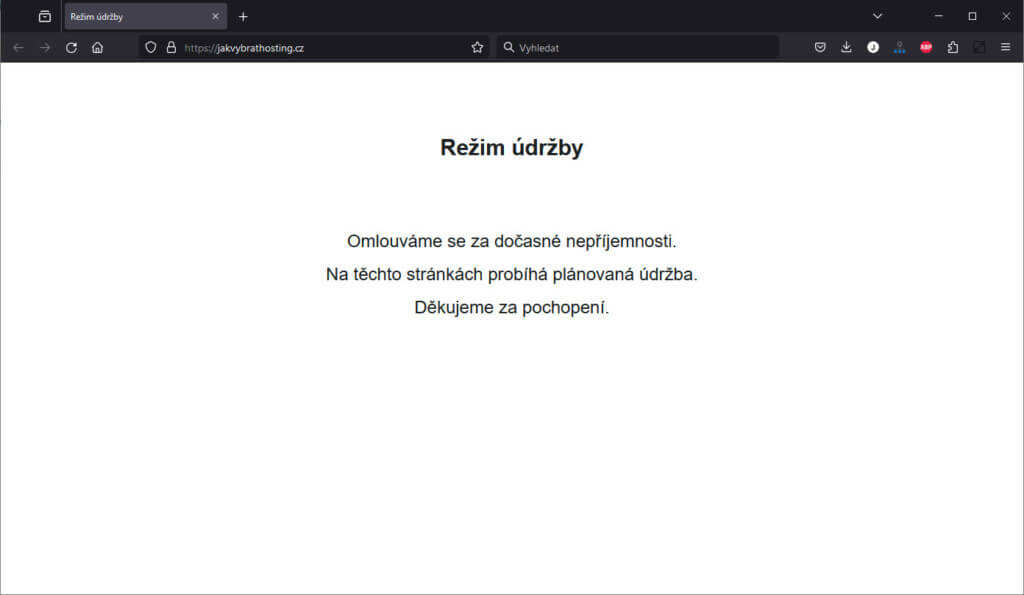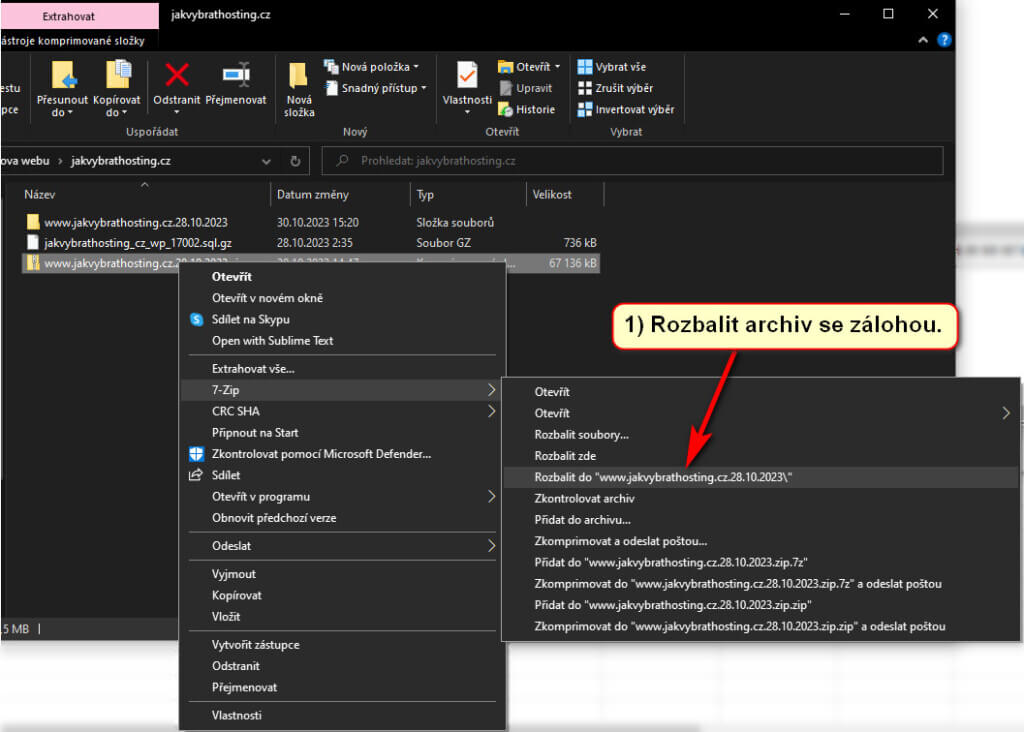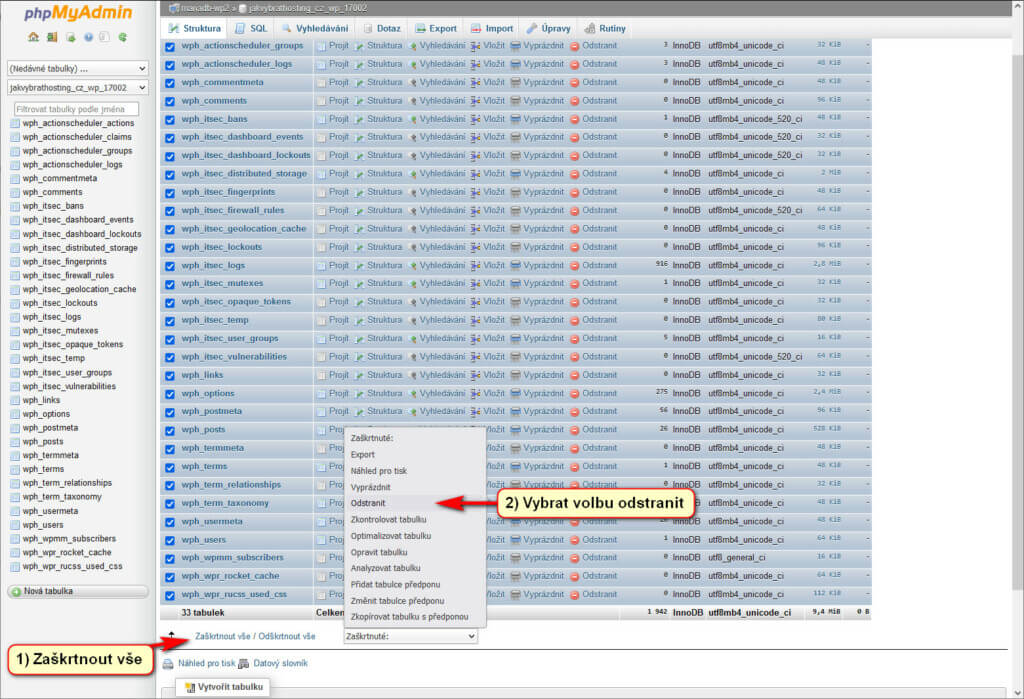Ukážeme si postup jak obnovit web ze zálohy pomocí zálohy souboru a databáze.
Zálohu potřebujete obnovit z nejrůznějších důvodu (smázání soborů či stránek, hacknutí webu, zavirování webu či jiné chybě např. po upgradu pluginů, atd… ).
V tomto případě je na webu zobrazována chybová hláška Internal Server Error (nejčastěji je způsobena chybou v zápise v soboru .htaccess , ale tím se teď nebudeme zatěžovat) . Web může být samozřejmě rozbit i jinak např. resetem šablony, rozhození layoutu atd…
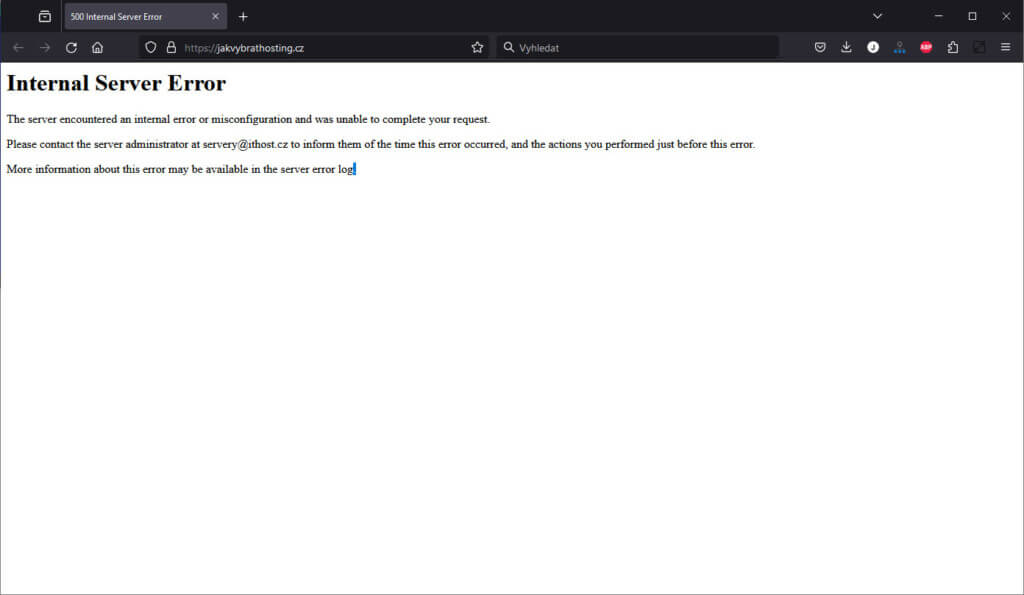
Jak se dostat k záloze ?
Soubory:
V menu se překliknete do záložky Zálohy. A vyberete podmenu Soubory (1.) a v seznamu záloh si vyberete potřebou zálohu. Doba soborových zálohy je dostupná dle tarifu. Pokud se velikost neliší od předchozí zálohy, nejsou v ní žádné změny. ( Nejde o 0 velikost zálohy .). Vyberete potřebnou zálohu z příslušného dne (2.) a kliknete na tlačítko Stáhnout na FTP. Během několika minut je záloha dostupná na FTP.
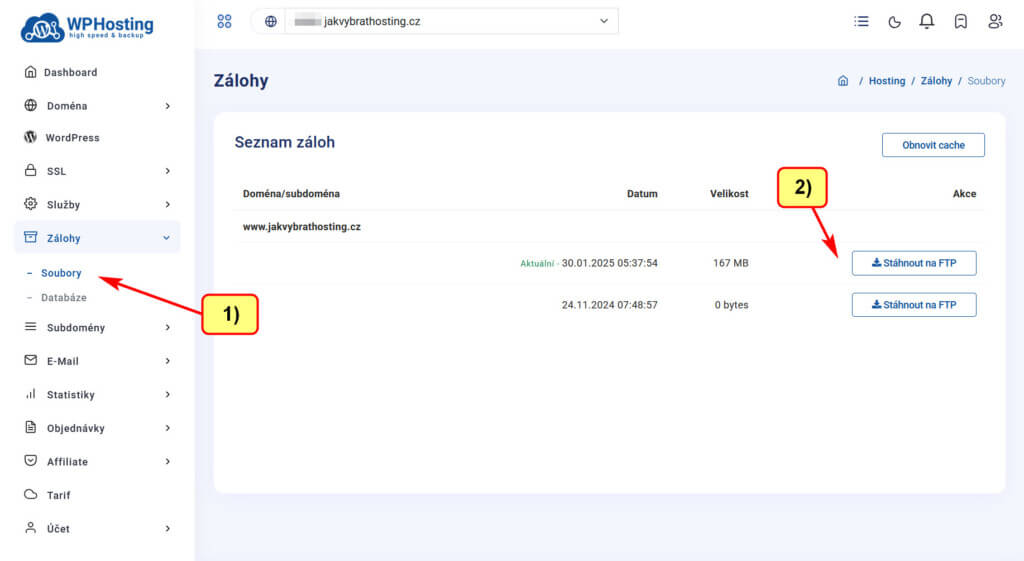
Během několika minut je záloha dostupná na FTP. Databáze:
Databáze:
Jak zjistit správnou DB ? Přihlasíte se na FTP a máte 2 možnosti. První podívat se přímo do webu do souboru wp-config.php, kde najdete DB_NAME a to je přesný název DB, který potřebujete obnovit. Druhá možnost a to případě, že jste v minulosti měnili nastavení DB, může být jméno DB a DB server odlišné. V takovém případě je nejlepší stáhnout již existující soborovou zálohu k sobě do PC, rozbalit ji a vyčíst nastavení z wp-config.php. Pak víte bezpečně jakou DB obnovit.
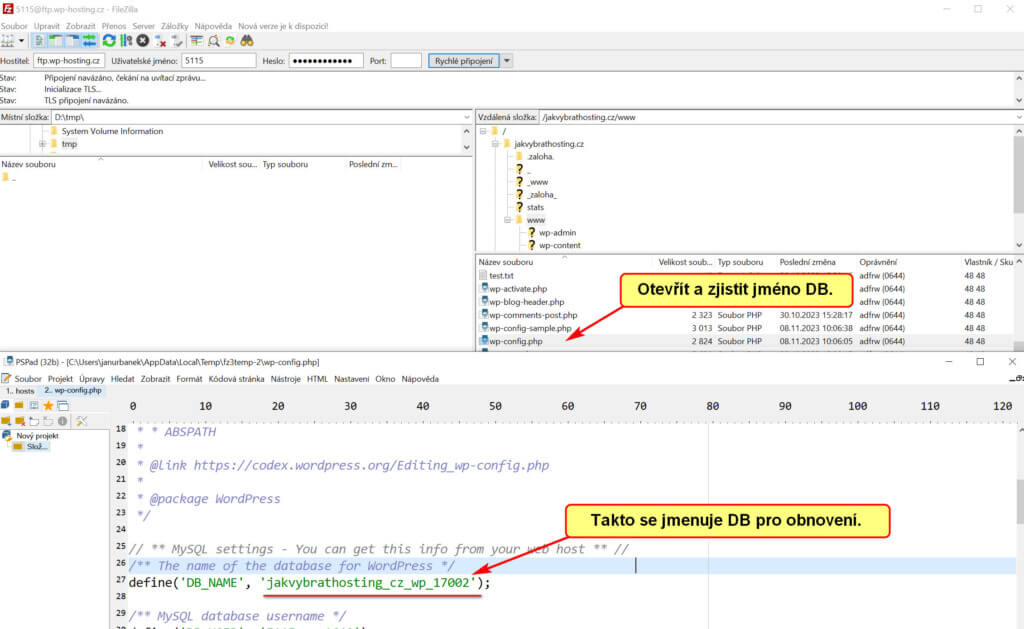 Nyní bude třeba stáhnout i DB ze stejného dne jako je souborová záloha. Překliknete se tedy na Databáze (1.) a vyberete příslušnou DB (2.).
Nyní bude třeba stáhnout i DB ze stejného dne jako je souborová záloha. Překliknete se tedy na Databáze (1.) a vyberete příslušnou DB (2.).
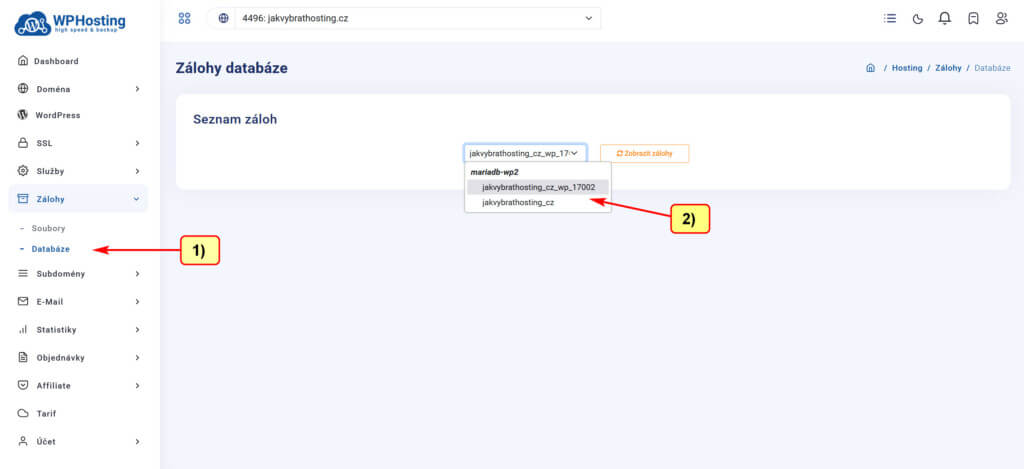
Vyberete zálohu DB a ta se stáhne do několika minut na FTP.
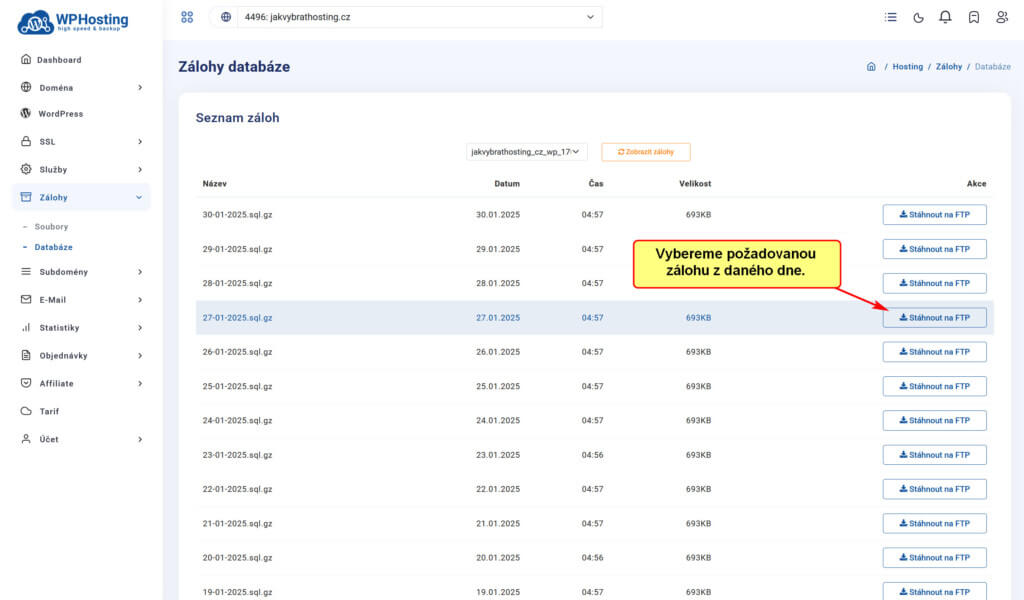
 Pro kontrolu vidíte, jak souborovou zálohu v zip archivu, tak i zálohu DB.
Pro kontrolu vidíte, jak souborovou zálohu v zip archivu, tak i zálohu DB.
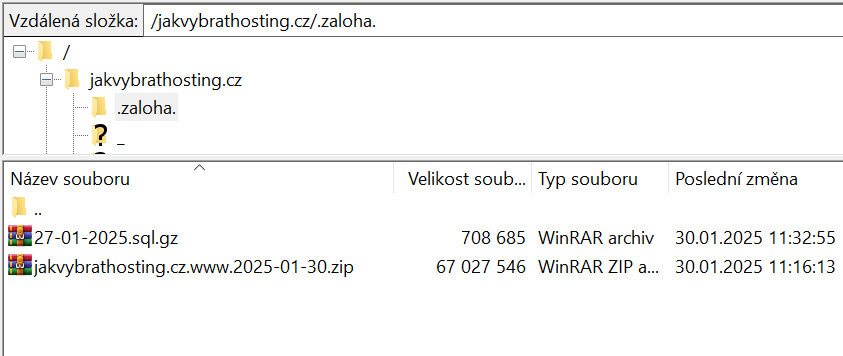
Přihlásíte se na FTP (přístup zjistíte v aktivačním emailu a nebo si vygenerujete z administrace hostingu nový FTP přístup). Zkontrolujte si v nastavení ftp klienta, že umí zobrazit skryté složky. Najděte složku .zaloha. a stáhnete si soubory k sobě do PC.
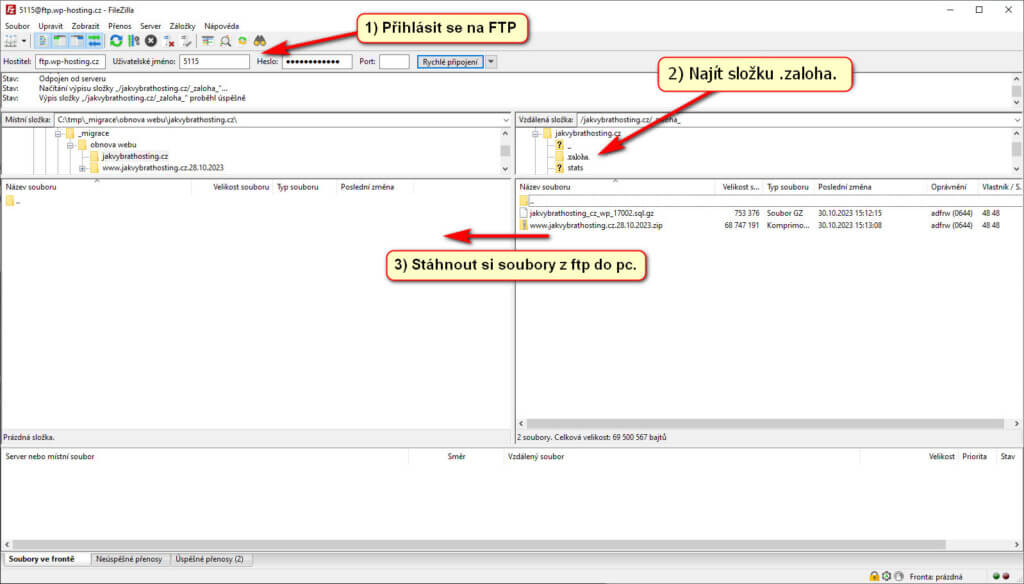 Archiv s koncovkou .ZIP je třeba rozbalit.
Archiv s koncovkou .ZIP je třeba rozbalit.
Jakmile máte rozbalen archiv, opět se připojíte na ftp a přejmenujete původní složku www třeba na _www. A vytvoříte novou složku www. (Ano, lze i obsah původní složky www smazat) . Překopírujete rozbalený archiv do nové www složky.
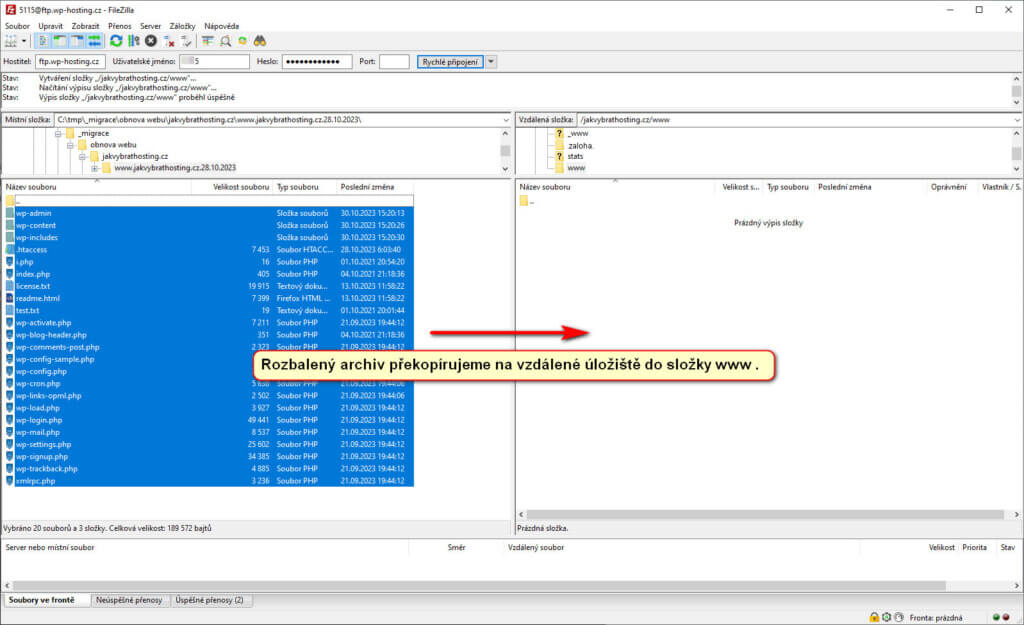
Nyní je potřeba se přihlásit do phpmyadmina – webové rozhraní pro přístup k databázi. Login a heslo najdete u wordpressu v souboru wp-config.php nebo v administraci hostingu.
V případě, že chcete obnovit web do nové databáze, je třeba ji skrze administraci hostingu založit. Poté použijete nové příhlašovací údaje a je nutné je pak změnit i ve wp-config.php.
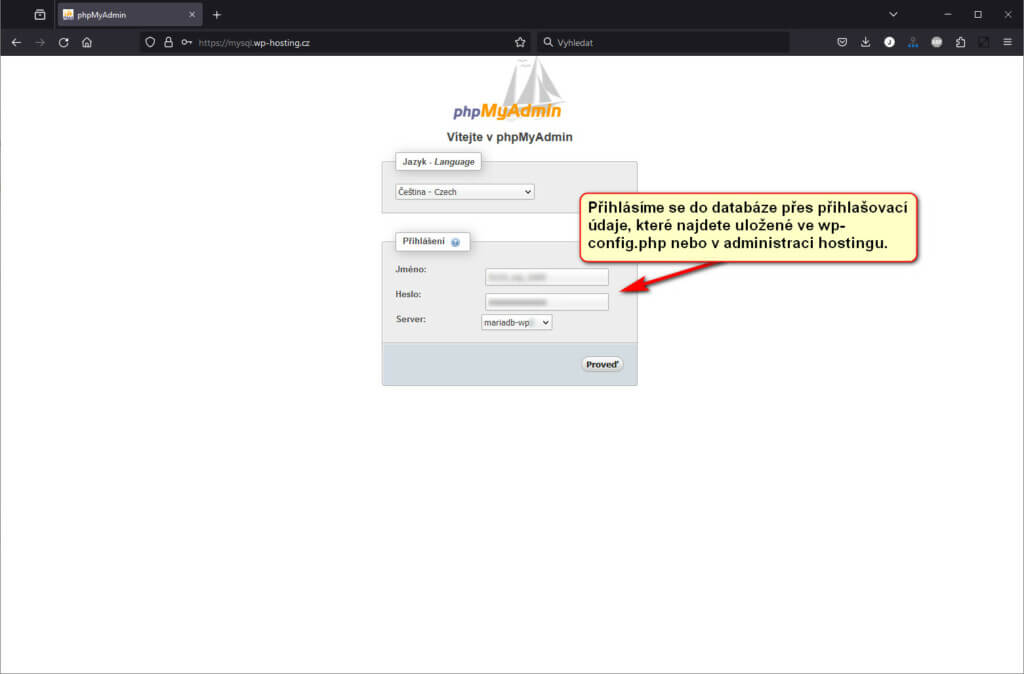
Vyberte příslušnou datábázi.
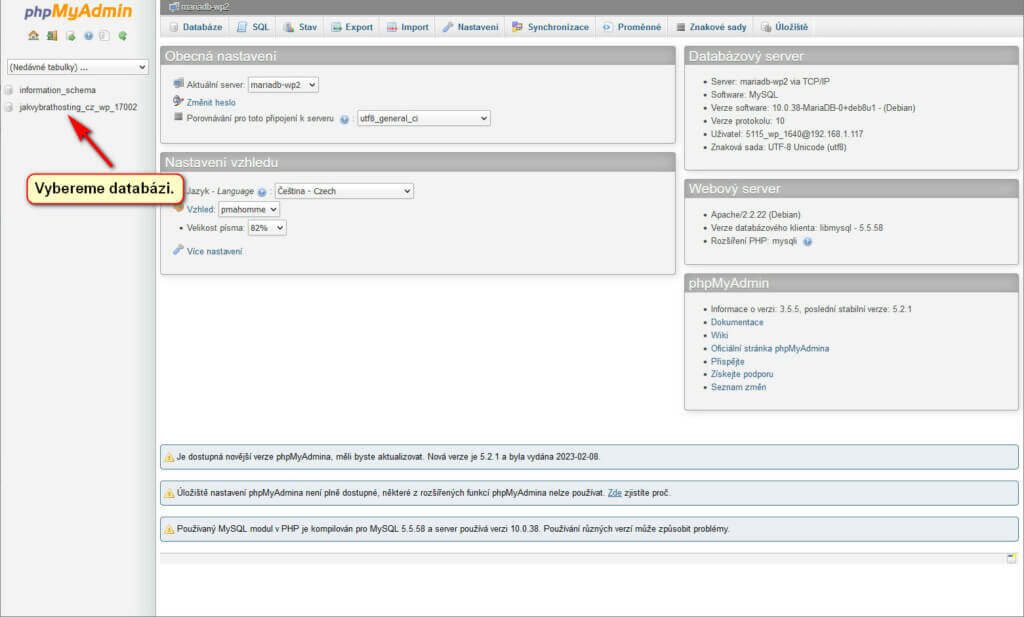
Zaškrtněte všechny tabulky a zvolte v select boxu volbu Odstranit.
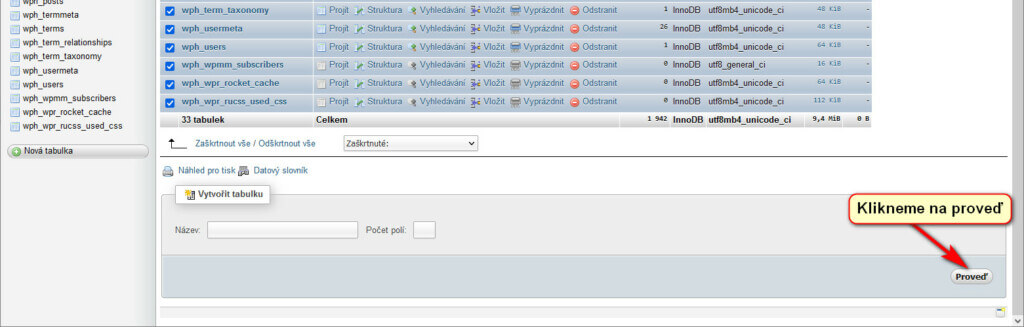 Potvrďte Ano. Dojde k vymazání celé databáze.
Potvrďte Ano. Dojde k vymazání celé databáze.
 Nyní klikněte v menu na Import.
Nyní klikněte v menu na Import.
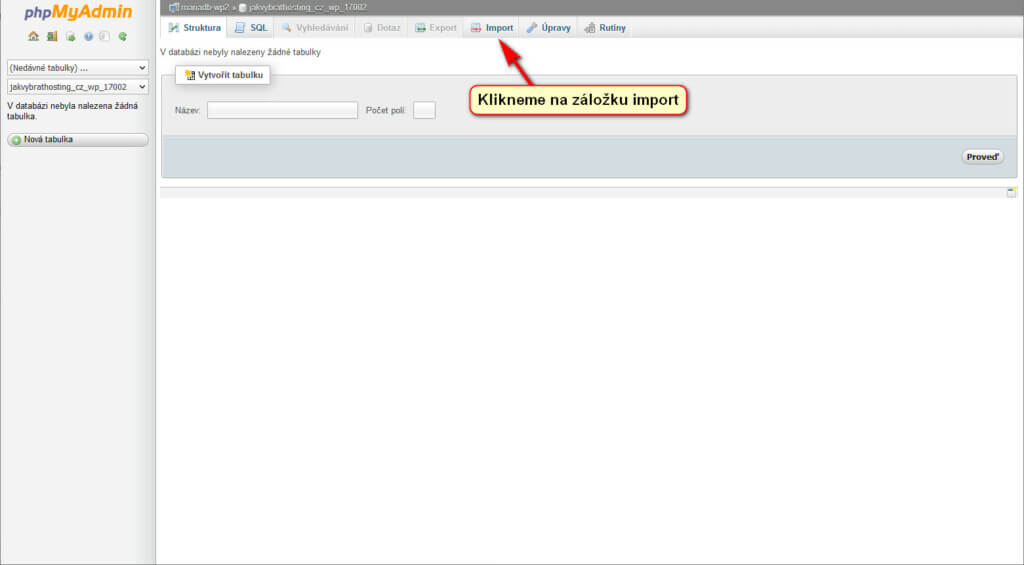 Klikněte na tlačítko procházet a vyberte zálohu DB.
Klikněte na tlačítko procházet a vyberte zálohu DB.
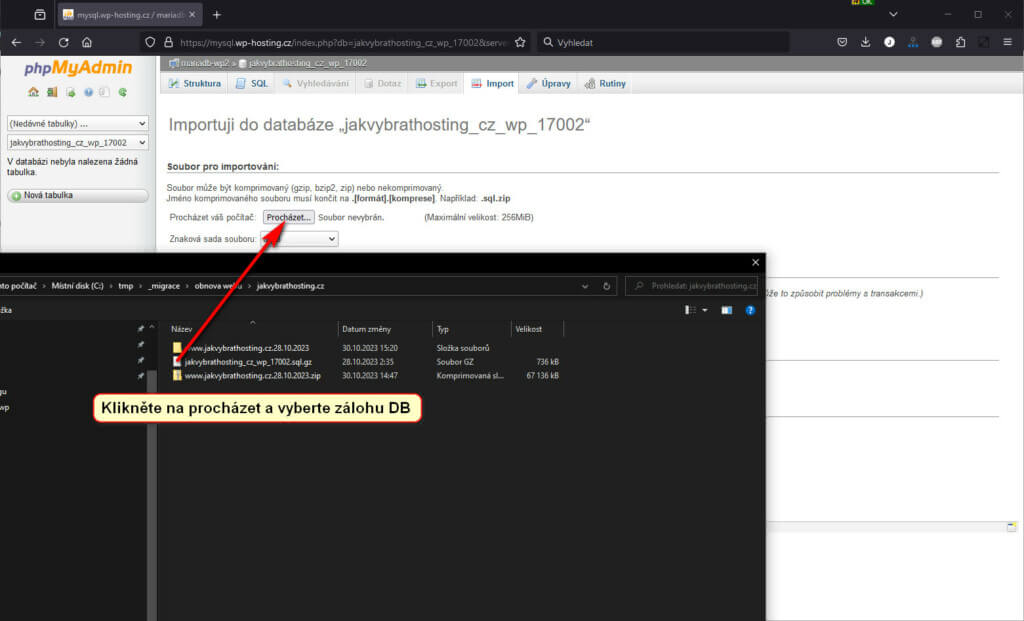
Poté potvrdíte kliknutím na tlačítko Proveď.
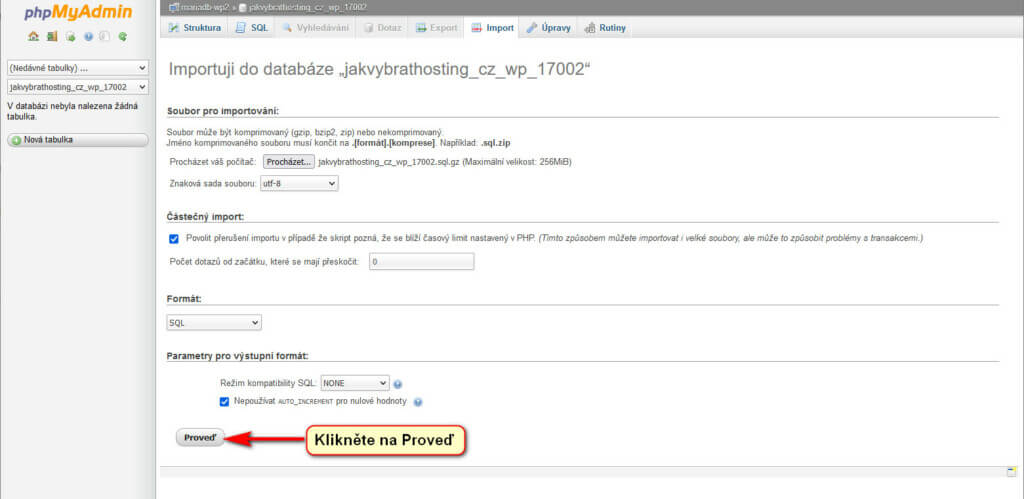 Jakmile je import DB dokončen, uvidíte hlášku Import byl úspěšně dokončen,…
Jakmile je import DB dokončen, uvidíte hlášku Import byl úspěšně dokončen,… Nyní máte jak soubory, tak i DB obnovenou a přejdete na url adresu webu. Web se zobrazuje jak má.
Nyní máte jak soubory, tak i DB obnovenou a přejdete na url adresu webu. Web se zobrazuje jak má.
Proces obnovy je tak dokončen.